Note to self: deactiveer je licentie
Zoals jullie in deze blog hebben gelezen verdwijnt Online Licensing binnenkort.
Je zal gebruik moeten maken van Machine Based Activation waardoor je licentie steeds geactiveerd/gedeactiveerd moet worden als je SOLIDWORKS op een andere computer wilt gebruiken.
Gebruikers die vaak van computer wisselen vergeten wel eens hun licentie te deactiveren.
Lastig als je dan op een andere computer SOLIDWORKS probeert te activeren en je krijgt de foutmelding; ‘Activation Count Exceeded’, zeker als je net een half uur naar huis hebt gereden.
Op 3DContentCentral is een macro beschikbaar die je bij het afsluiten van SOLIDWORKS je er aan herinnert om je licentie te deactiveren:
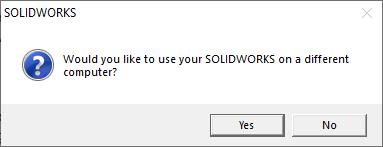
Deze tool geeft alleen een reminder. Je moet nog wel zelf de licentie deactiveren. Hiervoor moet je SOLIDWORKS weer opstarten en via help de licentie deactiveren.
Hoe krijg je deze melding ook op jouw pc te zien?
Ga naar https://www.3dcontentcentral.com/. Je SOLIDWORKS account werkt hier ook. Als je nog geen account hebt, zul je die moeten aanmaken op de macro te downloaden.
Zoek naar: Prompt User to Deactivate SW when SW session ends. Als het goed is zie je dan deze macro.
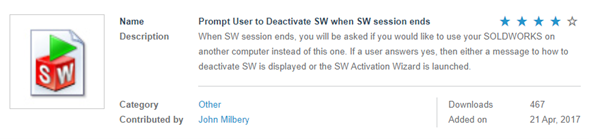
Download de macro en unzip deze. De macro heet ’SWprompt_Deactivate.swp’. Verander de naam naar ‘SWprompt_Deactivate.exe’.Kopieer dit bestand naar C:\ProgramData\Microsoft\Windows\Start Menu\Programs\StartUp. Als je opnieuw opstart zal deze tool in de achtergrond draaien en in de gaten houden wanneer je SOLIDWORKS afsluit. Zodra je afsluit zie je herinnering:
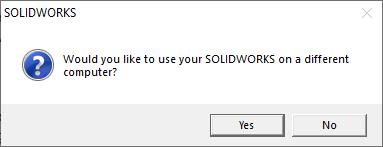
Wil je meer van dit soort praktische tips?
Heb jij een SOLIDWORKS probleem en kan niemand anders je helpen? Bel dan ons A-Team op de helpdesk. Ze helpen je graag verder. Tenminste, als je een geldig onderhoudscontract hebt. Maar daar kunnen we je ook bij helpen!
Wil je nooit onze blogs missen?


-1.png?width=300&height=225&name=whitepaper%20-%20virtual%20twins%20(1)-1.png)


